JDK 安裝與環境變數配置(Win10)
阿新 • • 發佈:2019-01-14
學習java的準備工作,首先需要安裝jdk(java development kit java開發工具包),以及配置相應的環境變數,在win10系統下步驟如下
1.JDK下載地址:
當前最新版本下載地址:http://www.oracle.com/technetwork/java/javase/downloads/index.html
歷史版本下載地址:
http://www.oracle.com/technetwork/java/javase/archive-139210.html

2.安裝jdk(根據提示點選下一步即可,注意修改jdk的安裝目錄)
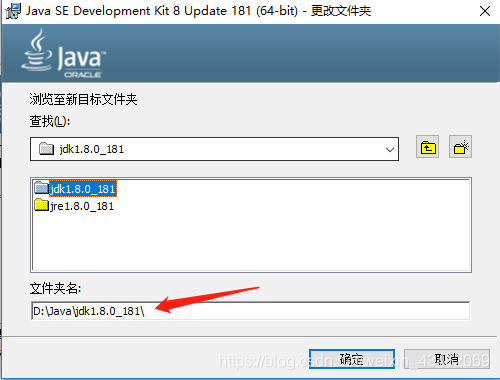
安裝jre(可以建一個與jdk安裝目錄平行的空資料夾)

正在安裝(安裝過程很快,不需要等待很久)
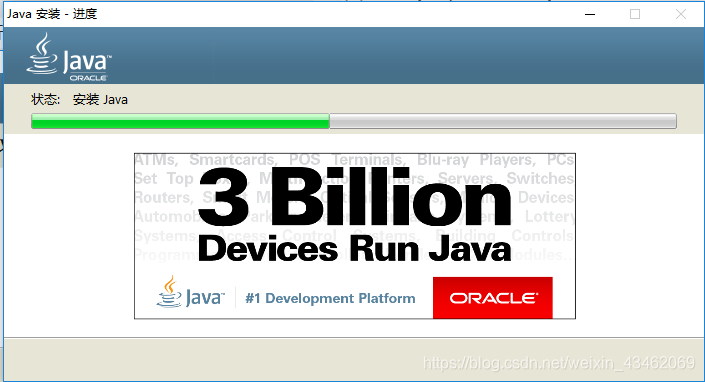
安裝完成(看到如下介面說明jdk的安裝已經完成)
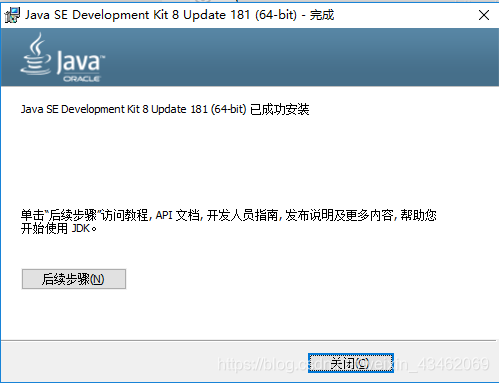
3.jdk環境變數配置
jdk安裝完成後,需要配置相應的環境變數,右鍵我的電腦—屬性—-高階系統設定—環境變數,在系統變數中進行配置,如圖所示:
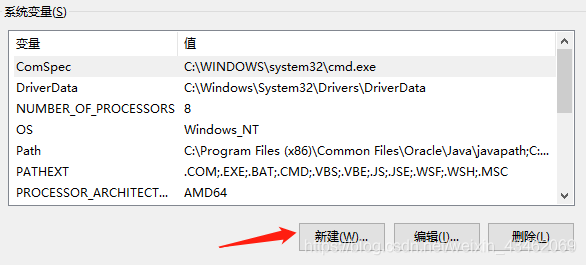
(1)新建->變數名"JAVA_HOME",變數值"D:\Java\jdk1.8.0_181"(即JDK的安裝路徑)
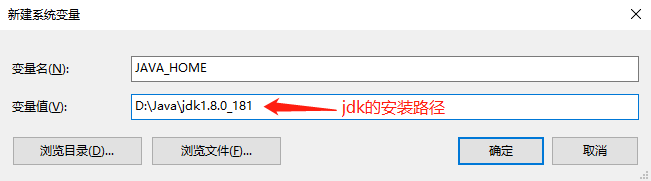
(2)新建->變數名“CLASSPATH”,變數值:
.;%JAVA_HOME%\lib;%JAVA_HOME%\lib\dt.jar;%JAVA_HOME%\lib\tools.jar

(3)編輯->變數名"Path",在原變數值的最後面加上“;%JAVA_HOME%\bin;%JAVA_HOME%\jre\bin”
(若看到如下介面,如圖新增環境變數,這是win10和windows其他系統不同的地方)
注:
Error:could not open `D:\Java\jre7\lib\amd64\jvm.cfg’
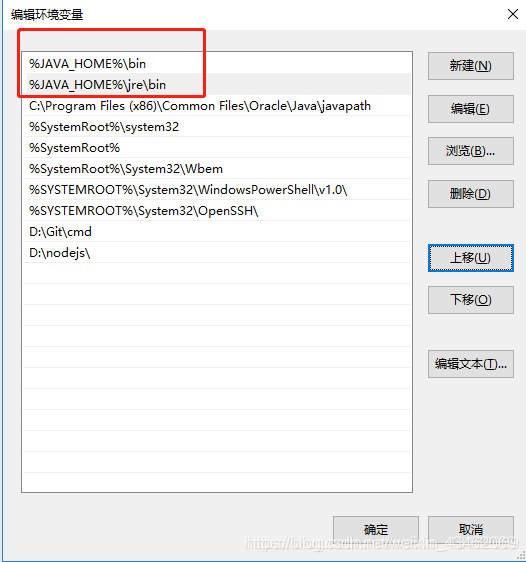
4.驗證環境變數是否正確
(1)輸入java -version命令,可以出現如下圖的提示,你可以看你安裝的JDK版本。

(2)輸入javac命令可以出現如下的提示:
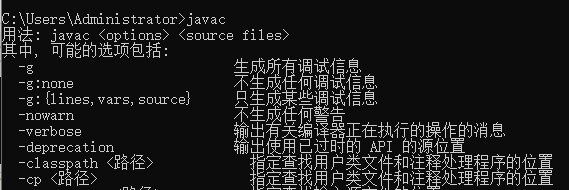
(3)輸入java命令就會出現如下圖所示的結果

如果上述內容結果均顯示正確,那麼恭喜你,說明jdk安裝和環境變數配置均已完成,現在可以開始你的java之旅了!
